Windows定时任务在哪里设置

- techewingum正版下载
类型:动作格斗
大小:122.61 MB
在日常使用电脑的过程中,我们常常需要执行一些重复性的操作,例如定期清理垃圾文件、自动更新软件等。这时候,windows系统内置的“任务计划程序”就派上了用场。它可以帮助我们创建各种各样的定时任务,让电脑按照我们的需求自动运行某些程序或脚本。本文将详细介绍如何找到并设置windows的定时任务。
一、找到任务计划程序
首先,我们需要打开任务计划程序。有几种方法可以做到这一点:
按下键盘上的“win+r”组合键打开“运行”对话框,在其中输入“taskschd.msc”,然后按回车键。 通过控制面板进入:点击开始菜单,选择“控制面板”,然后在搜索框中输入“任务计划程序”,在搜索结果中找到并点击它。 直接在开始菜单中搜索:点击开始按钮,在搜索框中输入“任务计划程序”,然后从搜索结果中点击该程序。二、创建基本任务
一旦打开了任务计划程序,接下来就是创建一个新的任务。步骤如下:
在任务计划程序窗口的右侧,点击“创建基本任务…”。 为你的任务命名,并添加一个描述(可选)。 选择触发器类型,如每天、每周、每月、一次、当计算机启动时、当用户登录时或当某个事件发生时。 根据你选择的触发器类型,设置具体的日期和时间。 选择操作类型,你可以选择启动程序、发送电子邮件或显示消息。 如果你选择了启动程序,那么需要指定要运行的程序或脚本的路径。 完成设置后,点击“完成”按钮保存任务。三、编辑和管理任务
任务创建完成后,你还可以对其进行编辑、删除或禁用。只需在任务计划程序库中找到相应的任务,右键单击并选择相应的选项即可。
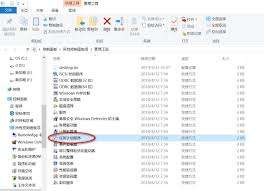
四、高级设置
除了基本任务外,任务计划程序还支持更复杂的设置,包括:
条件:定义任务何时以及在什么条件下运行。 设置:配置任务的执行方式,如是否允许任务运行多次、是否在任务失败时重新启动等。这些高级设置可以在创建任务时通过点击“下一步”逐步进行配置,或者在任务创建完成后通过编辑任务来调整。
总结
windows的任务计划程序是一个强大的工具,能够帮助用户自动化日常的计算机维护工作,提高工作效率。通过本文的介绍,相信读者已经掌握了如何找到并设置windows的定时任务。希望这篇文章能对你有所帮助!
上一篇:Word快速批量制作桌签的方法
相关下载
-
-

- techewingum无限爱心
-
0.0
- v1.2
- 下载
-
-
-

- techewingum
-
0.0
- v1.0
- 下载
-
-
-

- techno strike汉化
-
0.0
- v1.8.0
- 下载
-
-
-

- Techno strike
-
0.0
- v1.4.3
- 下载
-
-
 在当今游戏盛行的时代,win11系统下如何提升游戏性能成为众多玩家关注的焦点。以下为你介绍一些实用的方法。
在当今游戏盛行的时代,win11系统下如何提升游戏性能成为众多玩家关注的焦点。以下为你介绍一些实用的方法。 -
 在使用win10系统时,很多用户都希望能够将其一键永久激活,以充分享受系统的完整功能。下面就为大家介绍一下win10激活工具一键永久激活的相关方法。
在使用win10系统时,很多用户都希望能够将其一键永久激活,以充分享受系统的完整功能。下面就为大家介绍一下win10激活工具一键永久激活的相关方法。 -
 在win11系统中,有时我们需要查看隐藏的文件,可能是为了找回一些重要的数据,或者检查系统隐藏文件的状态。下面将详细介绍几种查看隐藏文件的方法。
在win11系统中,有时我们需要查看隐藏的文件,可能是为了找回一些重要的数据,或者检查系统隐藏文件的状态。下面将详细介绍几种查看隐藏文件的方法。 -
 在使用win11系统时,有些用户可能会遇到系统自动删除恶意文件的情况,这虽然在一定程度上保障了系统安全,但有时也会误删一些重要文件。那么,该如何取消win11自动删除恶意文件呢?
在使用win11系统时,有些用户可能会遇到系统自动删除恶意文件的情况,这虽然在一定程度上保障了系统安全,但有时也会误删一些重要文件。那么,该如何取消win11自动删除恶意文件呢? -
 在win11系统中,使用浏览器进行长截图变得更加便捷。以下将为您详细介绍具体的操作方法。
在win11系统中,使用浏览器进行长截图变得更加便捷。以下将为您详细介绍具体的操作方法。 -
 在如今这个移动设备满天飞的时代,有时候我们需要让笔记本电脑变身热点,为手机、平板等设备提供网络支持。那么,win10笔记本电脑该如何开启热点呢?别着急,下面就为你详细介绍,轻松几步就能搞定!
在如今这个移动设备满天飞的时代,有时候我们需要让笔记本电脑变身热点,为手机、平板等设备提供网络支持。那么,win10笔记本电脑该如何开启热点呢?别着急,下面就为你详细介绍,轻松几步就能搞定! -
 当你选择恢复windows7的出厂设置后,就如同为系统开启了一段全新旅程。接下来,跟随这份指南,重新设置并优化系统,让它再度焕发生机!
当你选择恢复windows7的出厂设置后,就如同为系统开启了一段全新旅程。接下来,跟随这份指南,重新设置并优化系统,让它再度焕发生机! -
 在使用win7系统时,合理分区对于优化系统性能至关重要。下面就为大家详细介绍合适的分区方法及步骤。
在使用win7系统时,合理分区对于优化系统性能至关重要。下面就为大家详细介绍合适的分区方法及步骤。
-
烧脑推球
v1.0.2 安卓版
2025年07月31日
-
绳索引力
v1.3.1 安卓版
2025年07月30日
-
小李菜刀
v1.0.9 安卓版
2025年07月30日
-
神奇三国(0.1折每日送6480)
v1.0 安卓版
2025年07月28日
-
幻域战魂(0.05折日送3280)
v1.1.0 安卓版
2025年07月28日
-
风之勇者(1折免费版)
v1.1.0 安卓版
2025年07月28日
-
绝世仙王(发育极速版)
v1.0.51 安卓版
2025年07月28日
-
萌斗魏蜀吴(0.1折魔幻三国)
v1.0 安卓版
2025年07月28日
-
魔物迷宫(0.1折石器世界)
v1.0.0 安卓版
2025年07月28日
-
阿尔卡纳战记(0.1折免费版)
v1.3.0 安卓版
2025年07月28日









